Windows 10 오류 수정: 레지스트리의 구성 정보가 불완전하거나 손상되었기 때문에 Windows에서 이 하드웨어 장치를 시작할 수 없습니다. (코드 19)
- 王林앞으로
- 2023-05-15 18:10:0619644검색
Windows 운영 체제는 뛰어난 기능으로 인해 사람들 사이에서 가장 까다로운 운영 체제입니다. 그러나 기술적으로 버그로 인해 완벽한 소프트웨어나 하드웨어는 없으며 Windows에서도 동일한 현상이 발생합니다. 이번에는 "구성 정보가 불완전하거나 손상되었기 때문에 Windows에서 이 하드웨어 장치를 시작할 수 없습니다"를 의미하는 오류 코드 19가 표시됩니다.
그래서 "코드 19 오류 수정 방법"의 해결책이 궁금하다면 이미 올바른 길을 가고 있는 것입니다. 여기서 당신은 당신의 문제에 대한 가장 좋고 효과적인 해결책을 얻을 수 있습니다. 이제 여행을 시작해 보겠습니다.
오류 코드 19는 무엇인가요?
오류 코드 19는 다양한 장치 관리자 오류 코드 중 하나입니다. 이 오류로 인해 운영 체제의 하드웨어 장치, 특히 CD/DVD 드라이브가 오작동할 수 있습니다. 레지스트리 오류로 인해 하드웨어 결함과 유사할 수 있습니다. 이 오류의 주요 원인은 해당 특정 하드웨어 장치에 대한 드라이버 및 기타 정보가 포함된 잘못된 Windows 레지스트리입니다.
화면에 오류코드 19가 나타나는 이유는 무엇인가요?
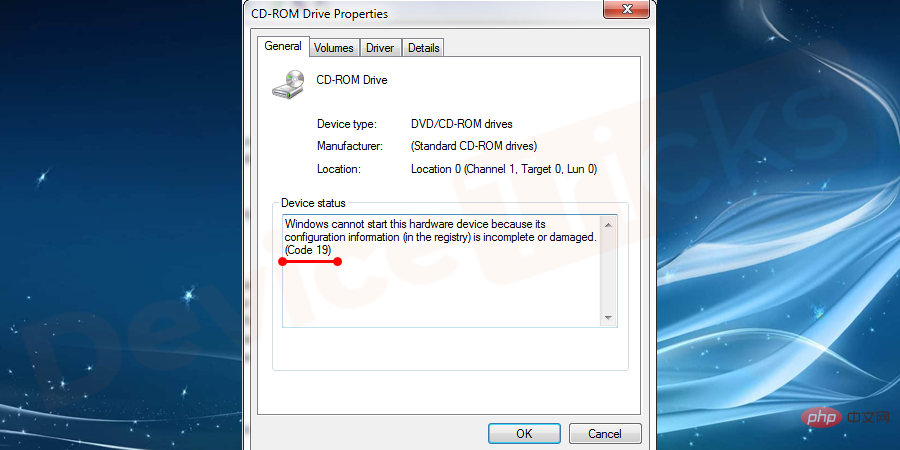
레지스트리는 운영 체제 설정을 저장하는 데이터베이스이며 코드 19 오류는 하드웨어 장치가 시스템에 제대로 액세스할 수 없는 레지스트리 문제입니다. 수리하지 않을 경우 하드웨어 장치에 심각한 손상을 초래할 수 있습니다. 따라서 아래 나열된 해결 방법을 통해 시간이 다 떨어지기 전에 문제를 해결하세요. 손상된 레지스트리 항목과 같은 Windows 레지스트리와 관련된 다른 오류도 있습니다.
Code 19 오류는 어떤 모습인가요?
Code 19 오류는 항상 다음 방법 중 하나로 나타납니다.
구성 정보(레지스트리의)가 불완전하거나 손상되었기 때문에 Windows에서 이 하드웨어 장치를 시작할 수 없습니다. 이 문제를 해결하려면 하드웨어 장치를 제거하거나 다시 설치해야 합니다. (코드 19) 구성 정보(레지스트리)가 불완전하거나 손상되었기 때문에 Windows에서 이 하드웨어 장치를 시작할 수 없습니다. 이 문제를 해결하려면 먼저 문제 해결 마법사를 실행해 보세요. 그래도 문제가 해결되지 않으면 하드웨어 장치를 제거하거나 다시 설치해야 합니다. (코드 19)Windows에서 코드 19 오류를 수정하는 방법은 무엇입니까?
컴퓨터의 하드웨어 장치에 액세스할 수 없고 "Windows에서 이 하드웨어 장치를 시작할 수 없습니다" 문제가 발생하더라도 화내지 마세요. 인내심을 갖고 아래 단계를 주의 깊게 따르십시오.
CD/DVD 드라이버 재설치
이것은 문제를 즉시 해결하는 데 도움이 되는 간단한 작업입니다. 귀하의 임무는 드라이버를 찾은 다음 제거하고 다시 설치하는 것입니다. 글쎄, 그게 전부입니다. 이제 짧은 해결책을 찾을 때입니다.
- "시작" 메뉴를 클릭하고 검색창에 "장치 관리자"를 입력한 다음 "Enter" 키를 누르세요.
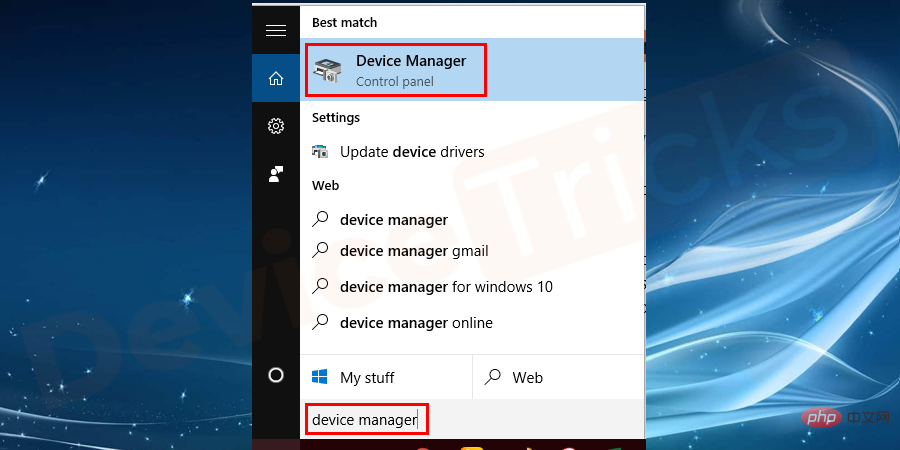
- 이제 “DVD/CD-ROM 드라이버” 섹션으로 이동하여 화살표 버튼을 클릭하고 확장하세요.
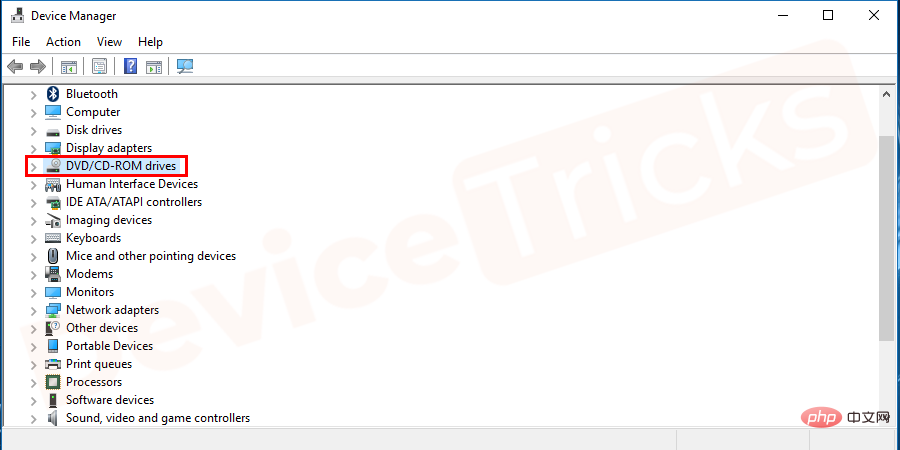
- 그런 다음 드라이버 목록이 표시되고 하나를 선택한 다음 마우스 오른쪽 버튼으로 클릭하고 제거 장치 옵션을 선택합니다.
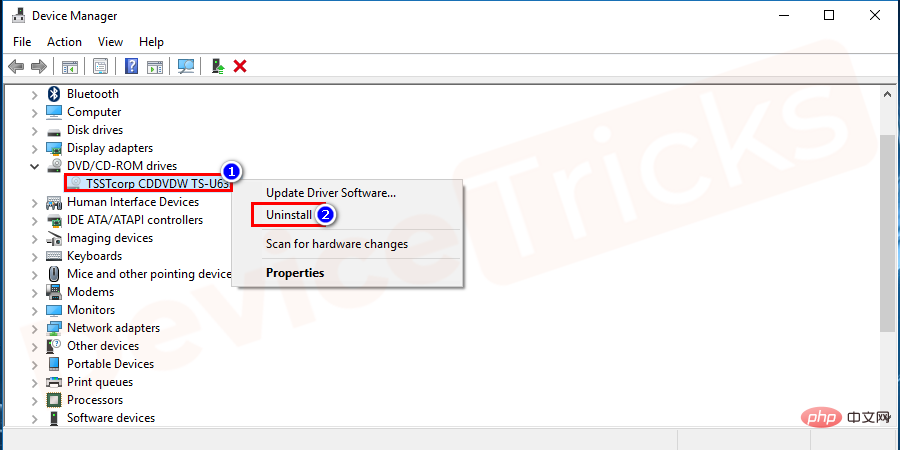
- 이제 기다려 Windows가 작업을 완료하도록 하세요.
- 드라이버를 제거한 후 컴퓨터를 다시 시작하세요.
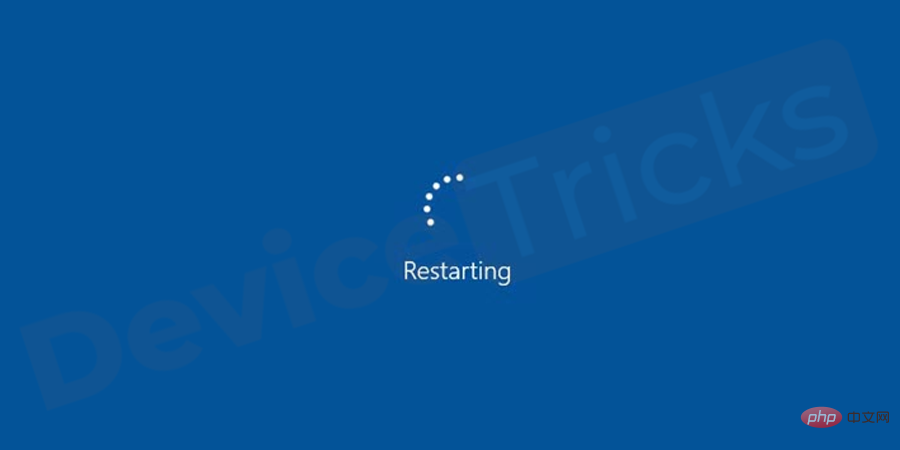
- 컴퓨터를 다시 시작한 후 "Start" 메뉴 위에 마우스 커서를 올려 놓고 마우스 오른쪽 버튼을 클릭한 다음 추천 메뉴에서 "장치 관리자"를 선택하세요.
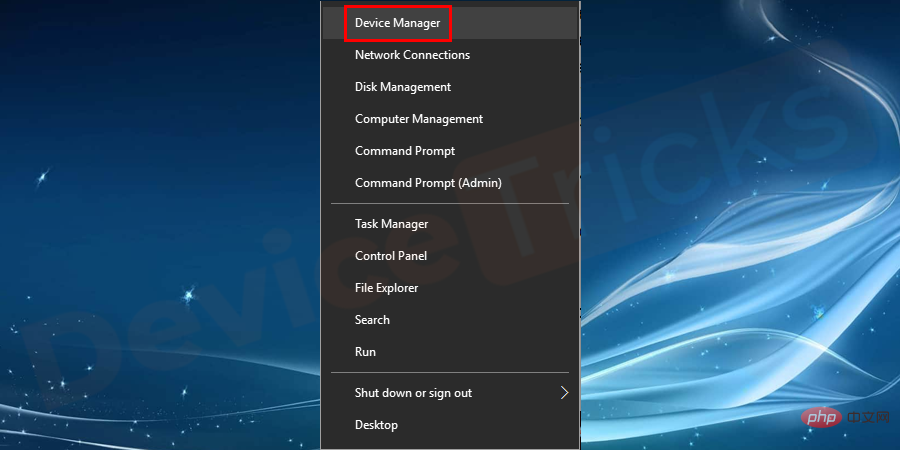
- 곧 장치 관리자 창이 열리고 다양한 옵션이 제공됩니다. "Actions" 탭을 클릭하고 드롭다운 메뉴에서 "하드웨어 변경 사항 검색"을 선택하세요.
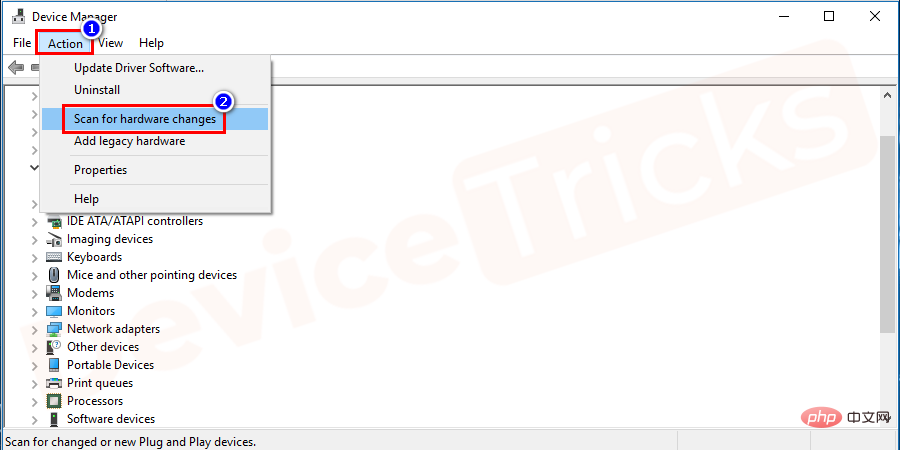
- 이제 변경 사항이 있으면 지침에 따라 DVD/CD-ROM 드라이버를 설치하라는 메시지가 표시됩니다. 프로세스를 완료합니다.
레지스트리 파일 삭제
이것이 주요 해결 방법입니다. 레지스트리 파일로 이동하기 전에 컴퓨터에 관리자로 로그인했는지 확인하세요. 레지스트리 파일을 수정하는 것은 기술적인 작업이므로 아래 단계를 주의 깊게 따르십시오. 그렇지 않으면 컴퓨터에 심각한 문제가 발생할 수 있습니다.
- 먼저 "Run" 상자를 연 다음 "Window" 키와 "R" 키를 동시에 눌러야 합니다.
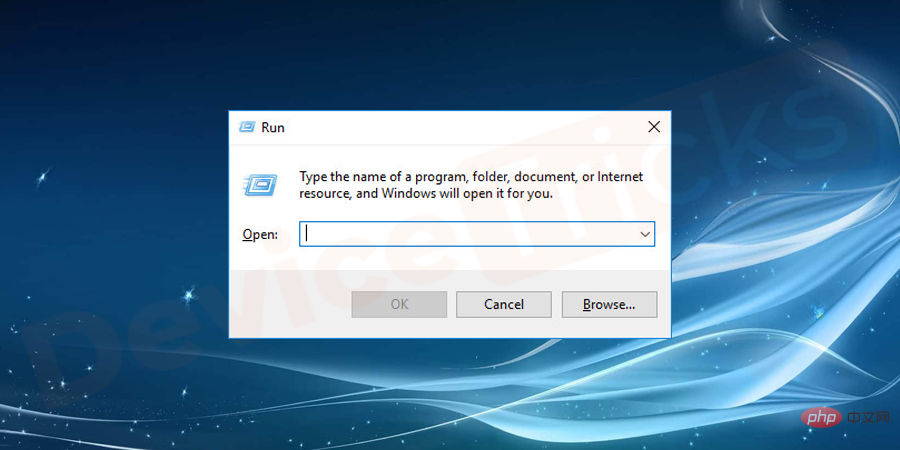
- 이제 상자에 제공된 공간에 "regedit"을 입력하고 "확인" 버튼을 클릭하세요.
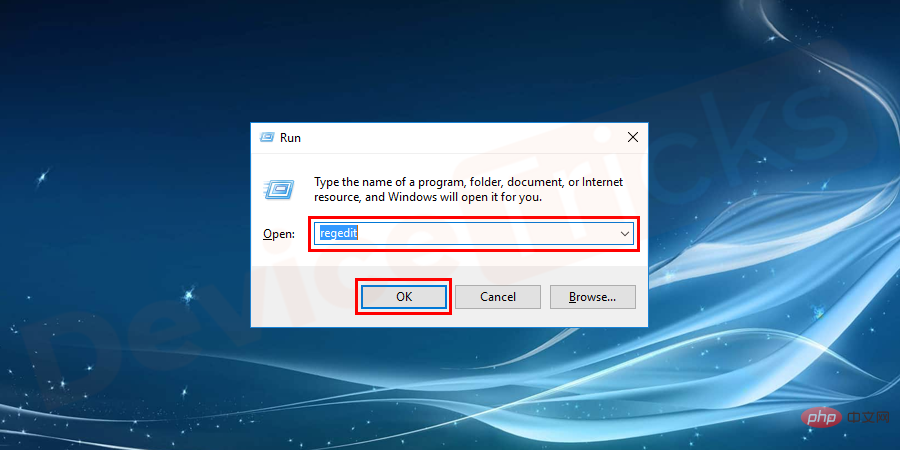
- 레지스트리에서 몇 가지 중요한 파일을 탐색해야 하므로 숨바꼭질을 할 준비를 하세요. 그러니 우선 "HKEY_LOCAL_MACHINE"에 주목해주세요.
- 이제 화살표 버튼을 클릭하여 폴더를 확장하고 "SYSTEM" 폴더로 이동하세요.
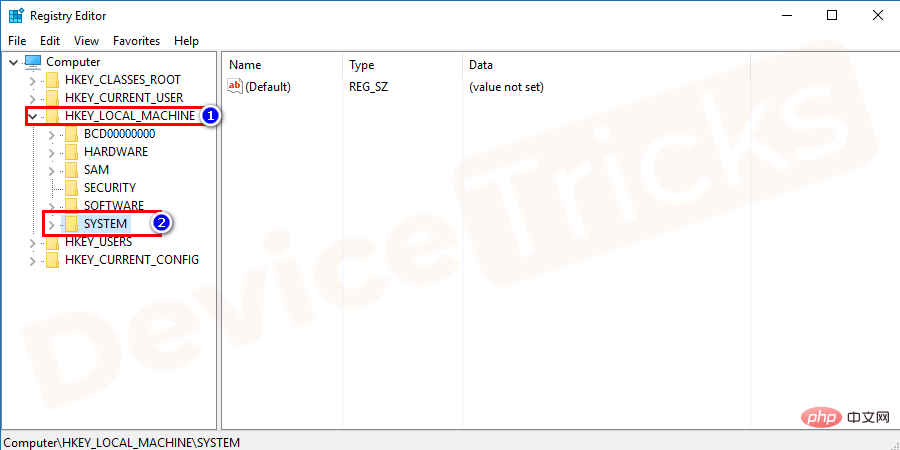
- "SYSTEM" 폴더에는 여러 폴더가 있으며, 작업은 "CurrentControlSet" 폴더를 찾는 것입니다. 동일한 콘텐츠를 찾으면 "Control" 버튼을 클릭하고 "Control" 폴더에서 제공하는 추천 옵션에서 "Category"를 선택하세요.
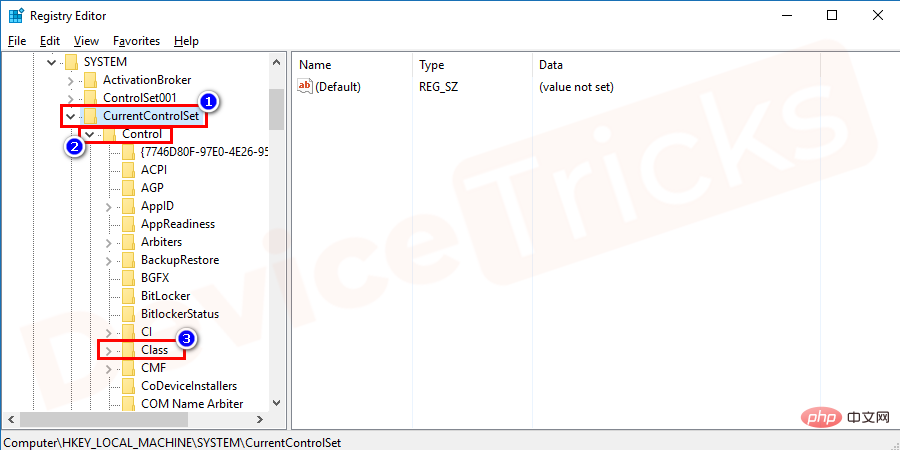
- 여기에서는 "Class" 폴더에 많은 하위 폴더가 있고 이 폴더에서 {4D36E965-E325-11CE-BFC1을 선택해야 하기 때문에 어려워집니다. -08002BE10318}.
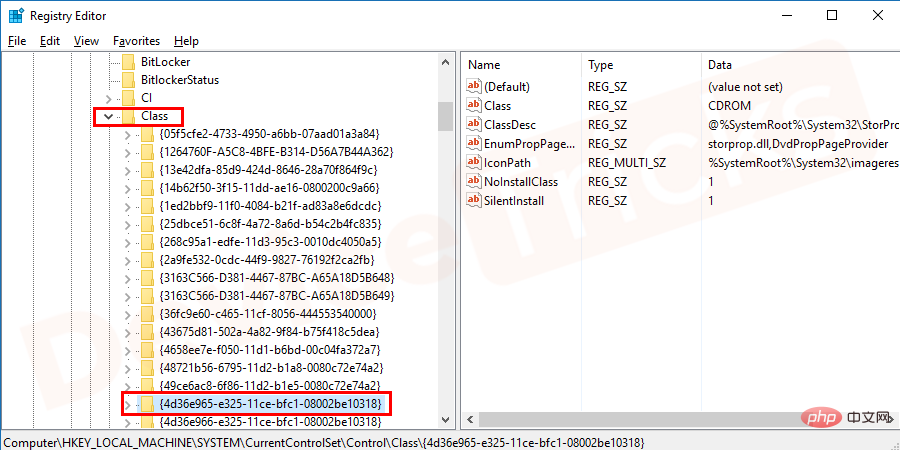
- 이제 폴더를 클릭하면 오른쪽 패널에서 일부 파일을 찾을 수 있습니다. 패널에 "Upper Filter"가 표시되면 마우스 오른쪽 버튼을 클릭하고 "Remove" 옵션을 선택하세요. 그러나 오른쪽 패널에 " lower filter "가 있으면 삭제하세요.
- 만약 이러한 옵션을 찾을 수 없다면 폴더에서 전체 파일을 삭제하세요.
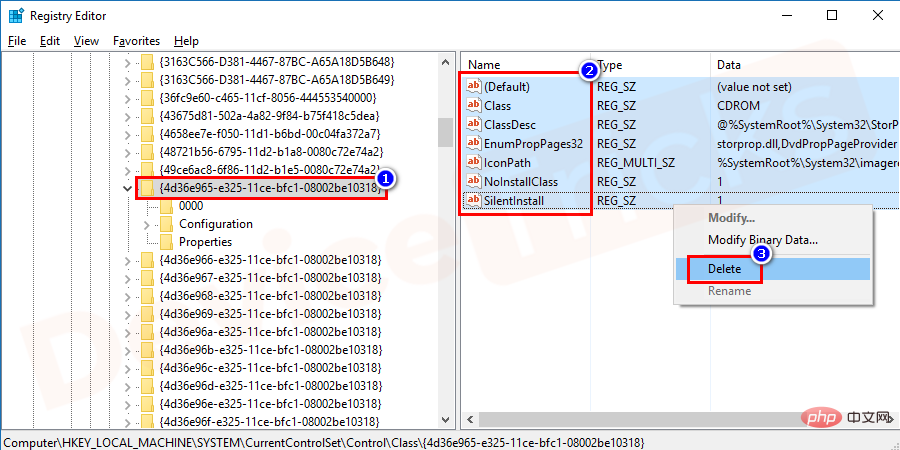
- 삭제 과정에서 확인 메시지가 표시되면 "예" 버튼을 클릭하고 계속 진행하세요.

- 위 작업을 완료한 후 "레지스트리 편집기"를 닫고 컴퓨터를 다시 시작하세요.
- 이렇게 하면 문제가 해결될 것입니다.
드라이버 업데이트
때로는 업데이트 부족이 "창 하드웨어 장치 오류-코드 19" 문제의 원인이 될 수도 있습니다. 따라서 장치 드라이버가 업데이트되었는지 확인하십시오. 그렇지 않은 경우 아래 나열된 단계를 따르십시오.
- Window 10 사용자라면 "Start" 아이콘을 마우스 오른쪽 버튼으로 클릭하고 애플리케이션 목록에서 "Device Manager"를 선택하세요.
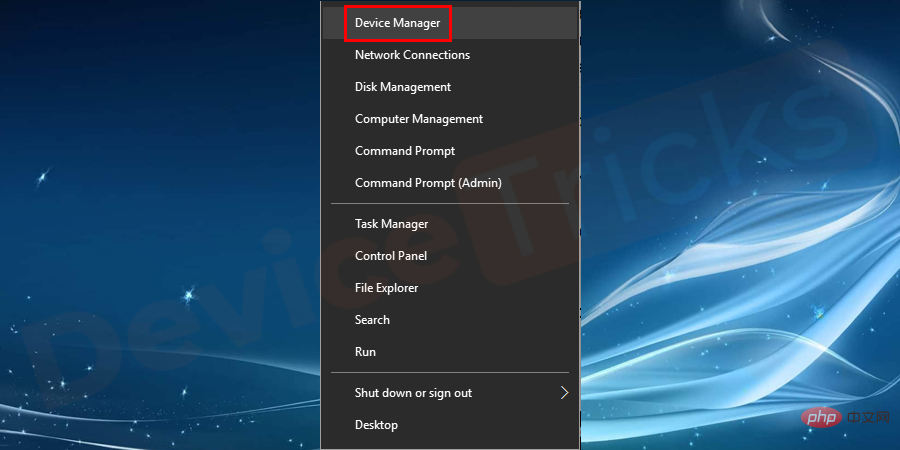
- 하지만 Windows 10을 사용하지 않는 경우에는 "Start" 메뉴를 클릭하고 검색창에 "Device Manager"를 입력한 후 "Enter"를 누르세요.
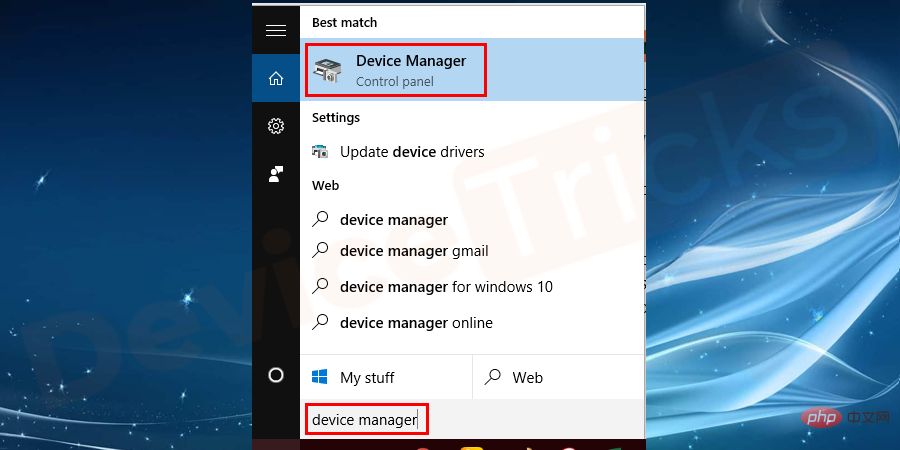
- "장치 관리자" 창에는 여러 옵션이 표시되며, 작업은 "DVD/CD-ROM" 섹션을 찾는 것입니다.
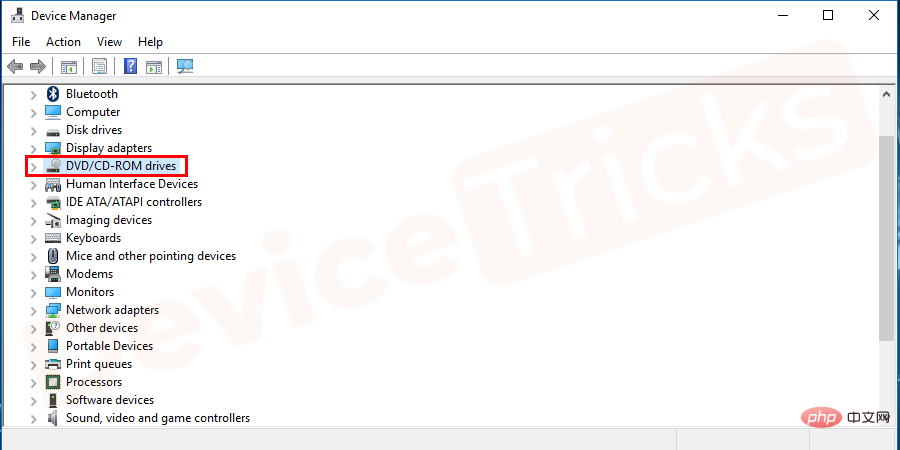
- 드라이브를 찾으면 해당 드라이브를 선택하고 마우스 오른쪽 버튼으로 클릭하세요. 그런 다음 몇 가지 옵션을 제공하는 드롭다운 메뉴가 나타나면 "드라이버 업데이트"를 선택하세요.
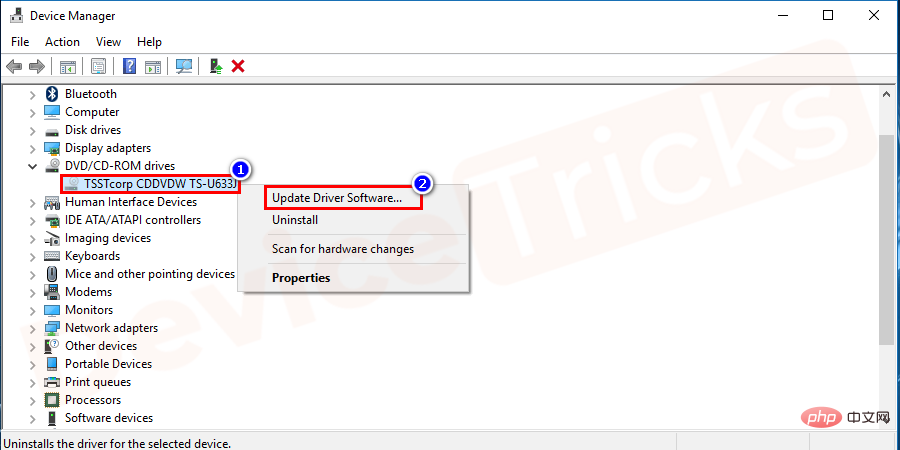
- 이제 편안히 앉아 창문이 임무를 완료하도록 하세요.
iTunes 복구
iTunes는 의심할 여지 없이 훌륭한 응용 프로그램이지만 때로는 레지스트리 파일을 엉망으로 만들고 "Windows에서 이 하드웨어 장치를 시작할 수 없습니다" 문제를 일으킬 수 있습니다. 따라서 iTunes를 사용 중이고 Windows 화면에 이러한 오류가 발생하는 경우 iTunes를 수정하세요.
- "시작" 메뉴를 클릭하고 검색창에 "제어판"을 입력한 다음 "Enter"을 누르세요.
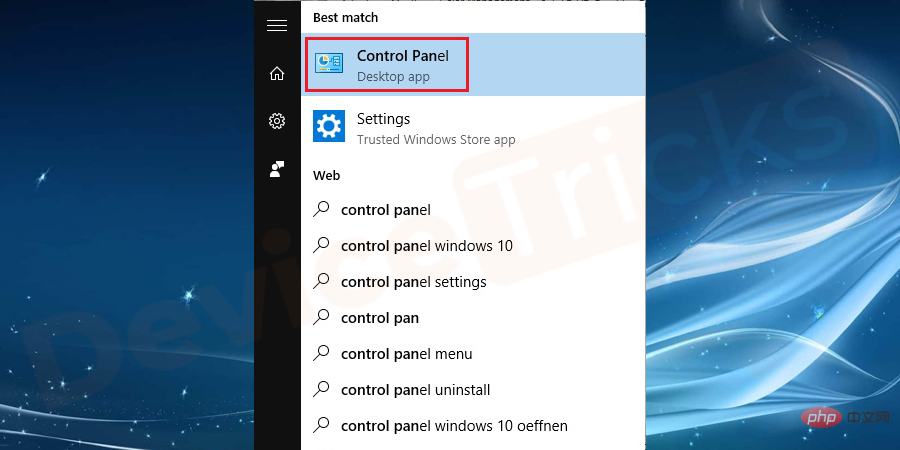
- 이후 새 창이 열리고 다양한 옵션이 표시되면 프로그램을 선택하세요.
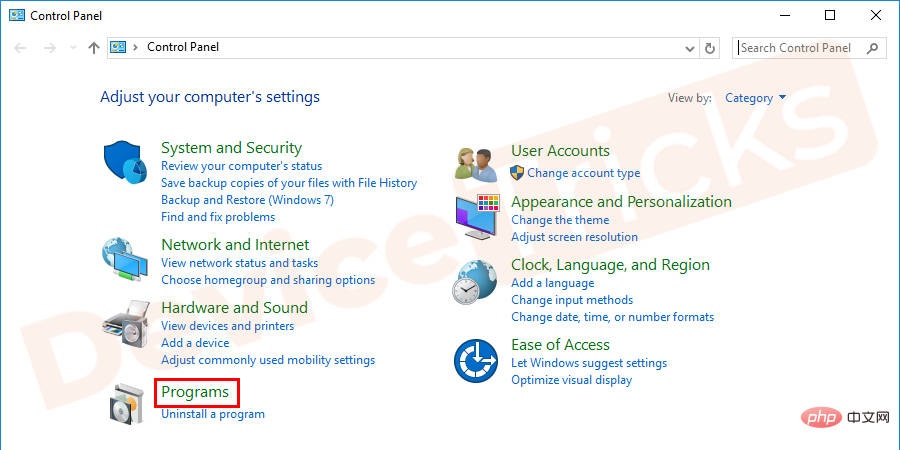
- 또한 프로그램 및 기능을 입력해야 합니다.
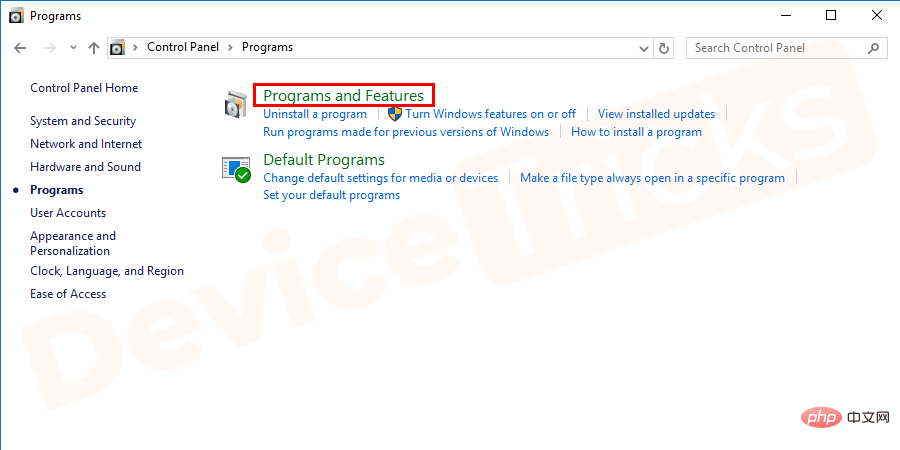
- 프로그램 목록에서 iTunes를 찾은 다음 마우스 오른쪽 버튼으로 클릭하고 "Repair"을 선택해야 합니다.
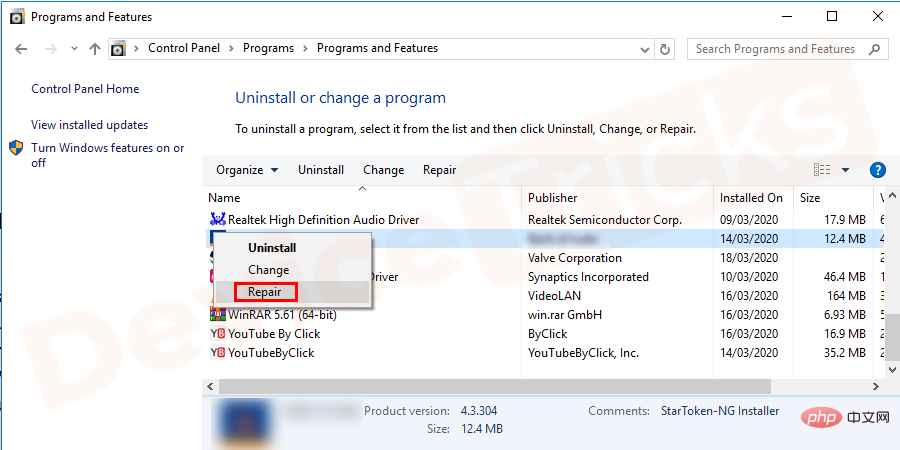
- 작업을 완료한 후 컴퓨터를 다시 시작하세요.
Windows 문제 해결사를 사용하여 코드 19 오류 수정
- 시작 메뉴를 클릭한 다음 전원 메뉴 위에 기어 아이콘이 있는 설정 아이콘을 클릭하세요.
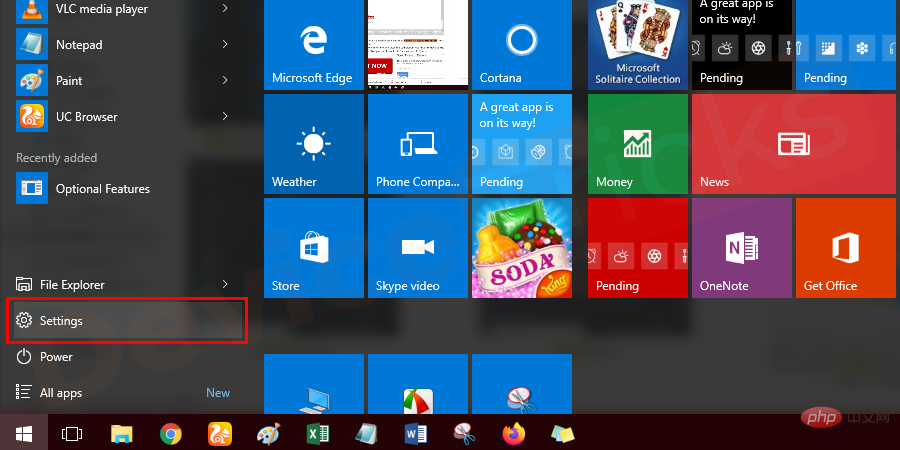
- 곧 Settings 창이 열리고 "업데이트 및 보안"을 클릭해야 합니다.
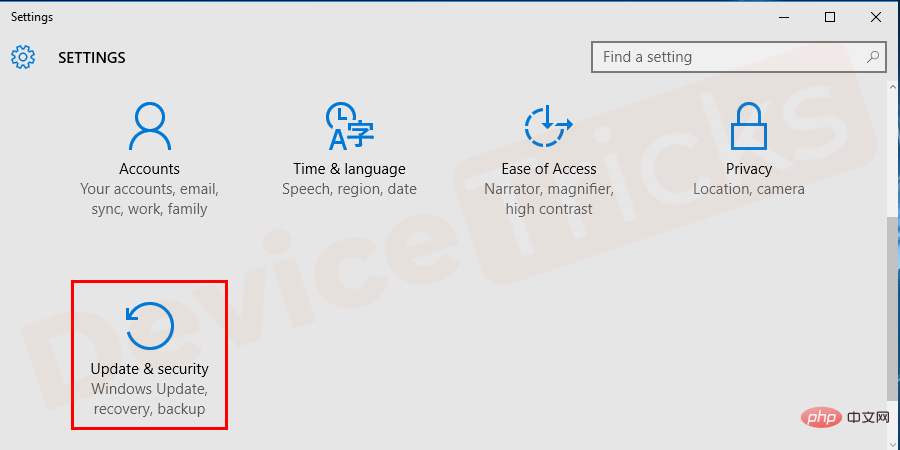
- "업데이트 및 보안" 페이지의 왼쪽 패널에 "문제 해결사" 옵션이 표시되며 이를 클릭하세요.
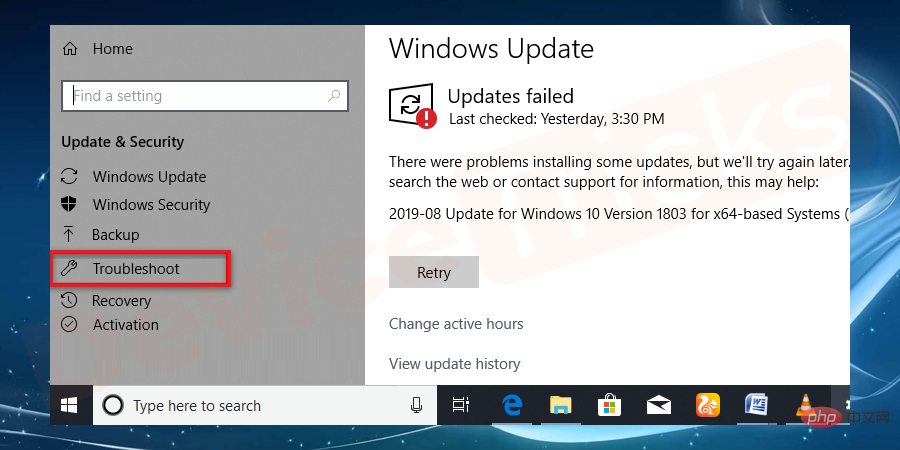
- 이제 “Hardware & Devices”으로 이동하여 동일한 항목을 찾으면 클릭하세요.
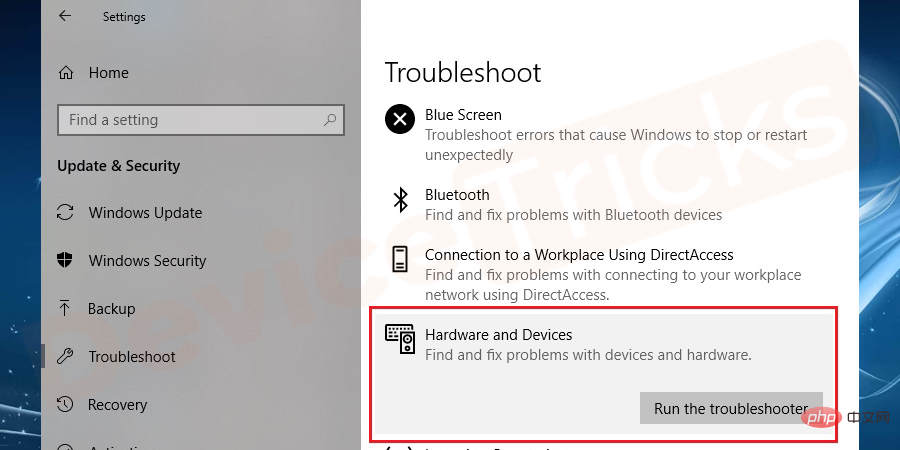
- 이후 "문제 해결사 실행" 옵션이 표시되면 클릭하세요.
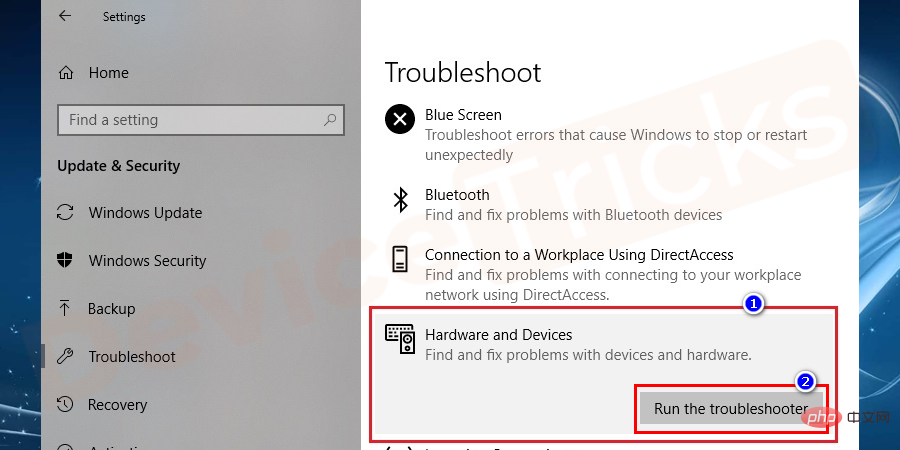
- 작업이 완료되었습니다. Windows에 문제를 해결할 시간을 주세요.
- 문제 해결 프로세스를 완료하면 "이 수정 사항 적용" 옵션이 표시되며 이를 클릭해야 합니다.
- 이제 컴퓨터를 다시 시작하세요.
시스템 메모리 늘리기
시스템 메모리가 부족하면 "Windows에서 이 하드웨어 장치를 시작할 수 없습니다" 문제가 발생할 수 있습니다. 이 문제를 해결하려면 컴퓨터에 RAM을 추가해야 합니다. 그러나 그 전에 시스템 메모리를 분석해야 하며 이에 대한 프로세스는 아래와 같습니다.
- "Taskbar" 위에 마우스 커서를 올려놓고 마우스 오른쪽 버튼을 클릭한 후 "작업 관리자"를 선택하세요.
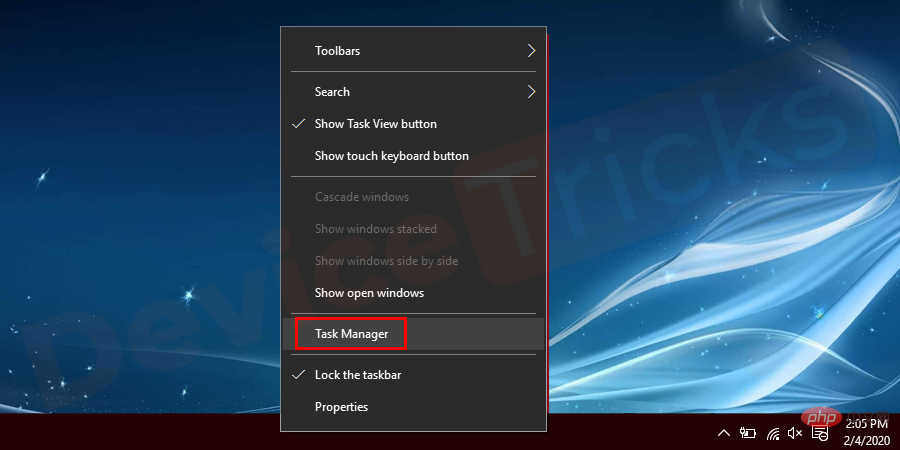
- 곧 작업 관리자 창이 열리며 메뉴 표시줄 상단에 있는 "성능" 탭을 클릭해야 합니다.
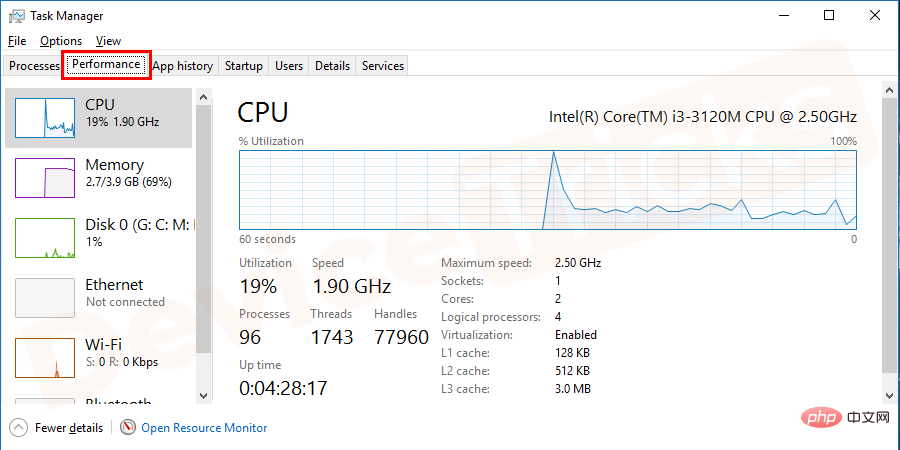
- 창 왼쪽 끝에 몇 가지 옵션이 있습니다. "Memory"을 클릭하세요.
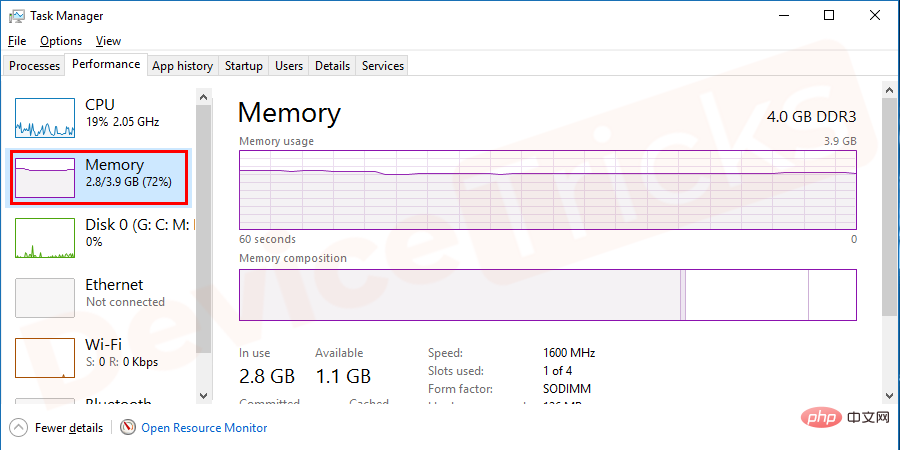
- 이후에는 시스템 메모리에 대한 자세한 정보를 얻을 수 있습니다. 너무 높게 표시되면 PC에 RAM을 추가해야 한다는 의미입니다 .
드라이버를 이전 버전으로 롤백
드라이버를 이전 작업 상태로 복원할 수 있는 Windows 운영 체제에 내장된 역방향 도구입니다. 이 방법은 이 문제를 해결하는 데 매우 중요하며 해당 단계는 아래에 나열되어 있습니다.
- "시작" 메뉴 위에 마우스 커서를 올려놓고 마우스 오른쪽 버튼을 클릭한 후 "장치 관리자"를 클릭하세요.
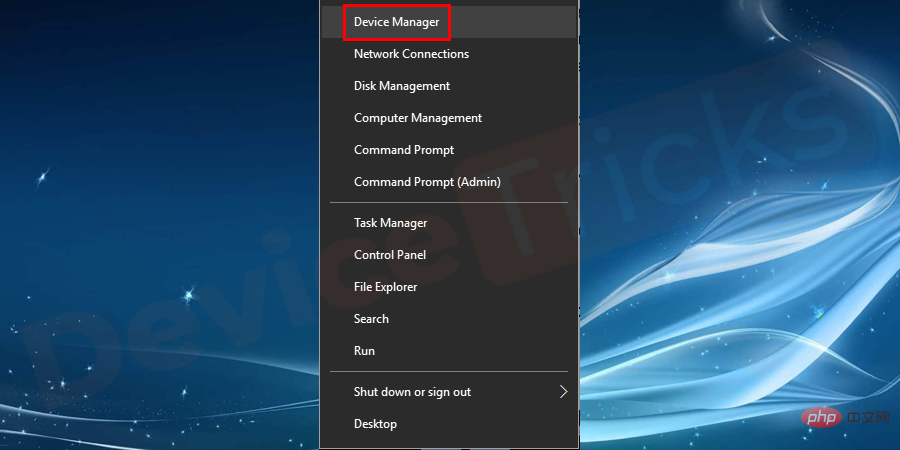
- 곧 장치 관리자 창이 나타나며 "DVD/CD-ROM"을 선택해야 합니다. 이제 DVD/CD-ROM을 클릭하여 확장하고 드라이브를 선택하십시오.
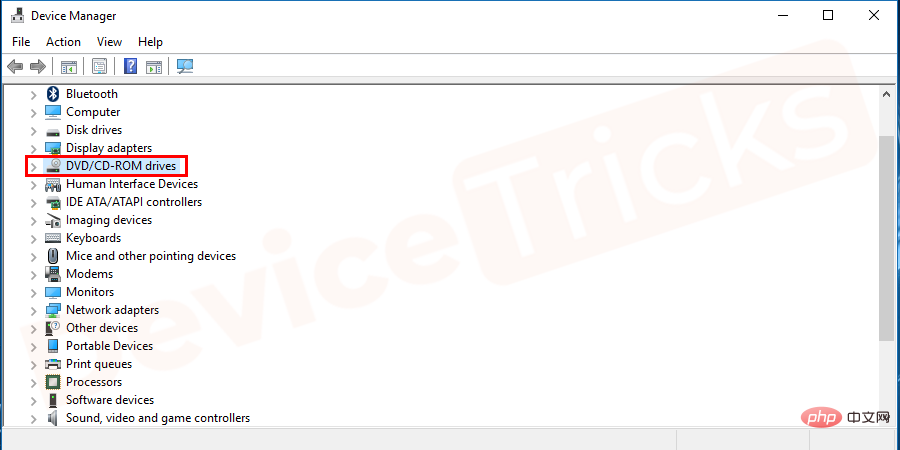
- 드라이브를 선택한 후 마우스 오른쪽 버튼으로 클릭하고 드롭다운 메뉴에서 "속성" 옵션을 선택하세요.
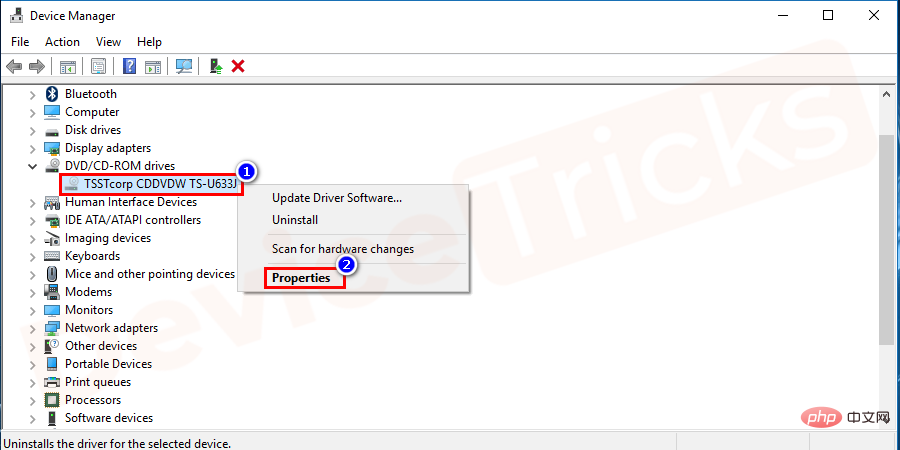
- 이후 새 팝업 창이 열리면 메뉴 표시줄 상단에 있는 "드라이버" 탭을 클릭해야 합니다.
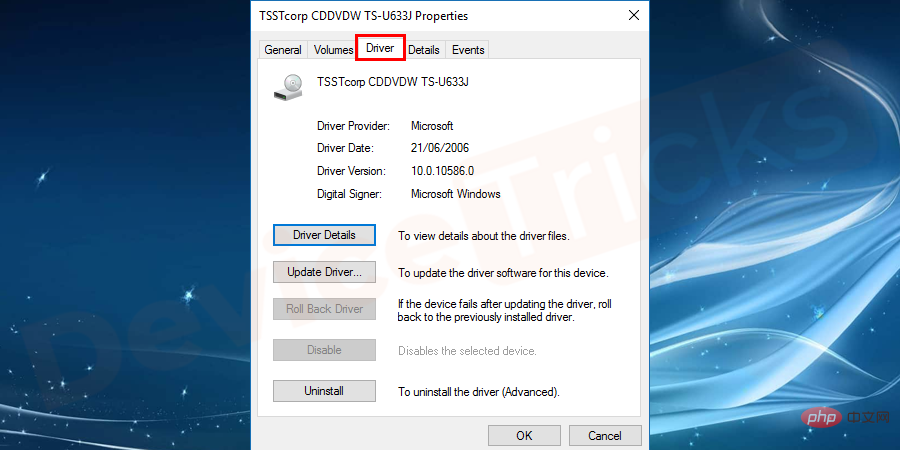
- 이제 "Rollback Driver" 옵션을 클릭하세요. 그러나 옵션이 회색으로 표시되면 Windows 운영 체제에 이전 버전용 드라이버가 없으므로 이 작업을 수행할 수 없다는 의미입니다.
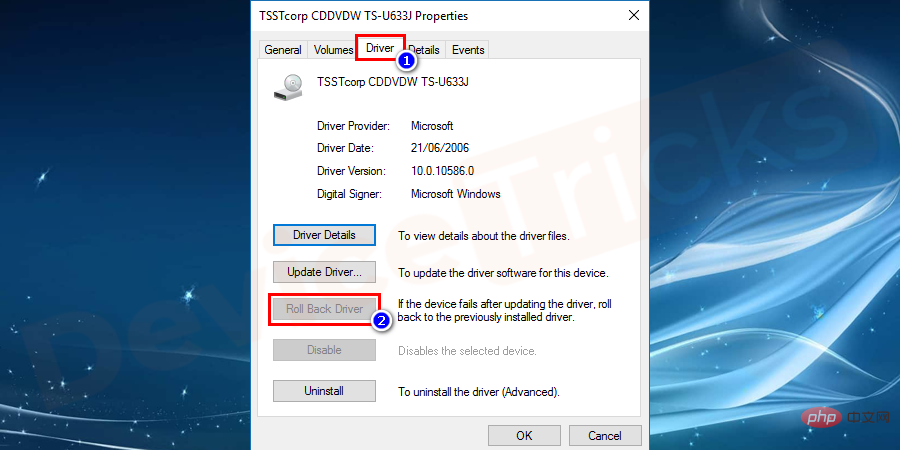
- "드라이버 롤백" 옵션을 성공적으로 클릭하면 잠시 후 작업 확인 메시지가 표시되며, 이 경우 "예" 버튼을 클릭해야 합니다.
- 이 과정은 다소 시간이 걸리며 완료되면 "시스템 설정 변경" 팝업이 화면에 나타나며 "예" 버튼을 클릭해야 합니다.
- 이후에는 컴퓨터가 자동으로 다시 시작됩니다.
시스템 복원 작업 수행
시스템 복원은 PC를 작동 상태로 복원하는 타임머신과 같습니다. 그러나 이전에 이러한 포인트를 생성한 경우 이 기능에 액세스할 수 있습니다. 시스템 복원은 Windows 오류 코드 19를 수정하는 가장 좋은 옵션이며 이 방법에 대한 자세한 단계는 아래에 제공됩니다.
- 시작 메뉴를 클릭하고 검색창에 제어판을 입력한 다음 "Enter" 키를 누르세요.
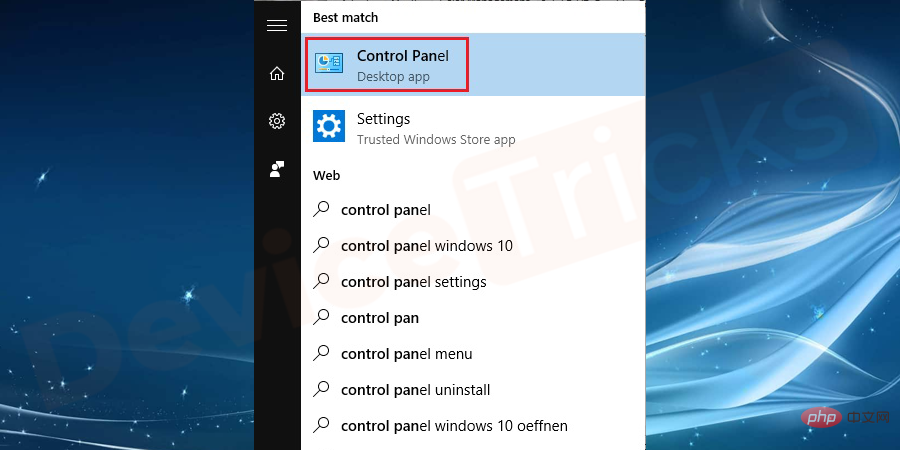
- 곧 제어판 창이 나타나면 "시스템 및 보안"을 클릭하세요.
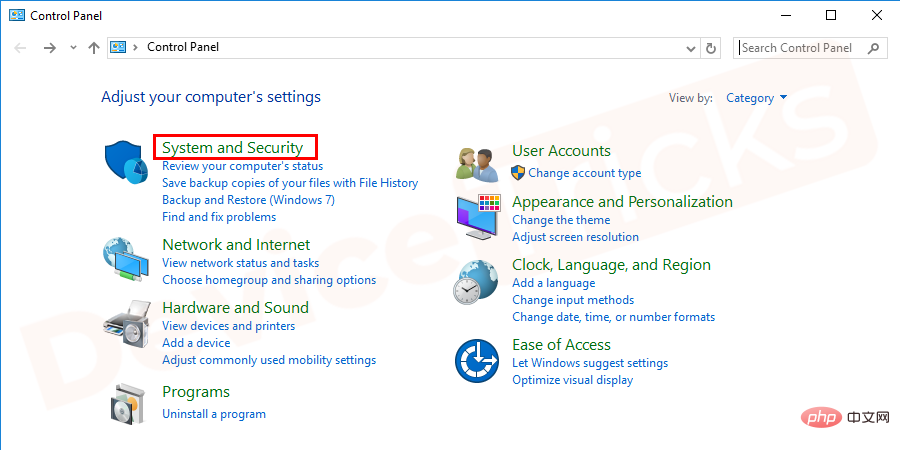
- "시스템 및 보안" 섹션에서 다양한 옵션을 얻을 수 있으며 "시스템" 옵션을 클릭하세요.
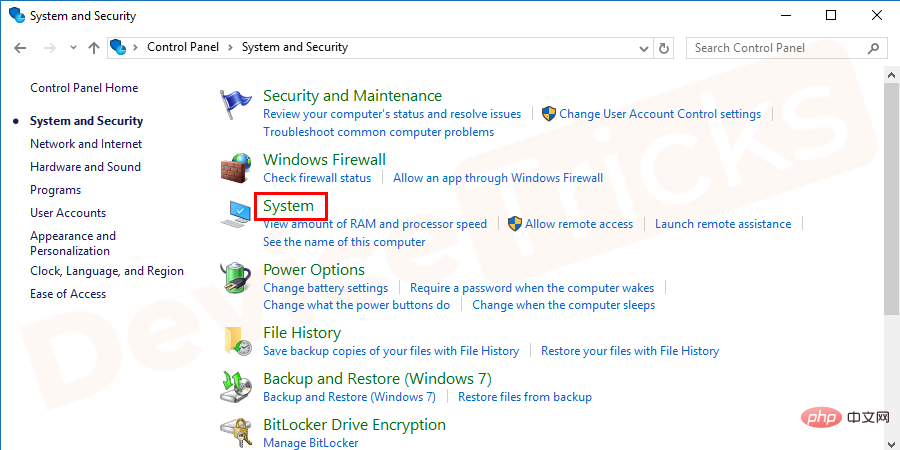
- 시스템 창의 왼쪽 패널에 추가 옵션이 표시됩니다. "시스템 보호" 링크를 클릭하세요.

- 이후 "시스템 속성" 창이 열리면 "시스템 복원" 버튼이 표시됩니다. 클릭하세요.
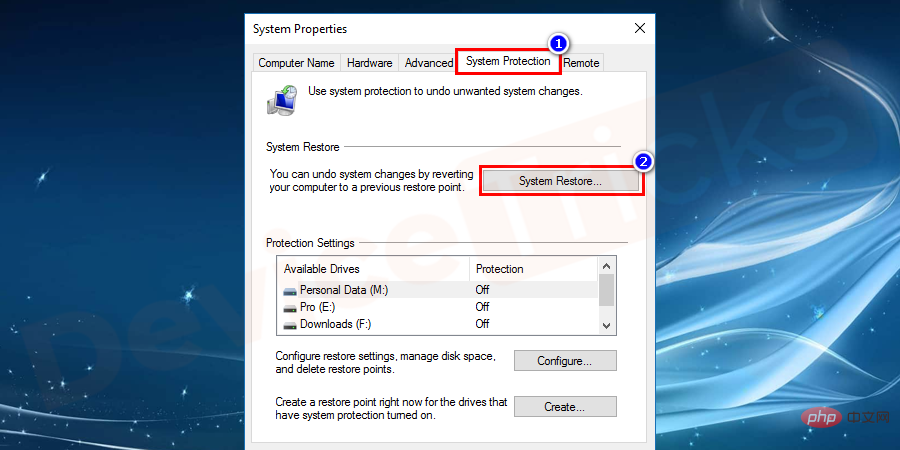
- 새 팝업 창이 열리며 계속하려면 "Next" 버튼을 클릭해야 합니다.
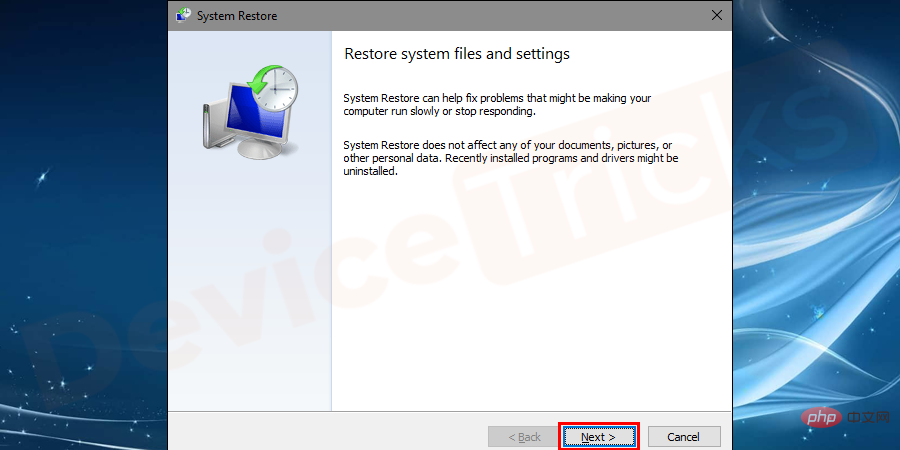
- 그런 다음 복원 지점 목록을 받게 됩니다(이전에 생성한 경우). 복원 지점을 선택하고 "Next" 버튼을 클릭하세요.
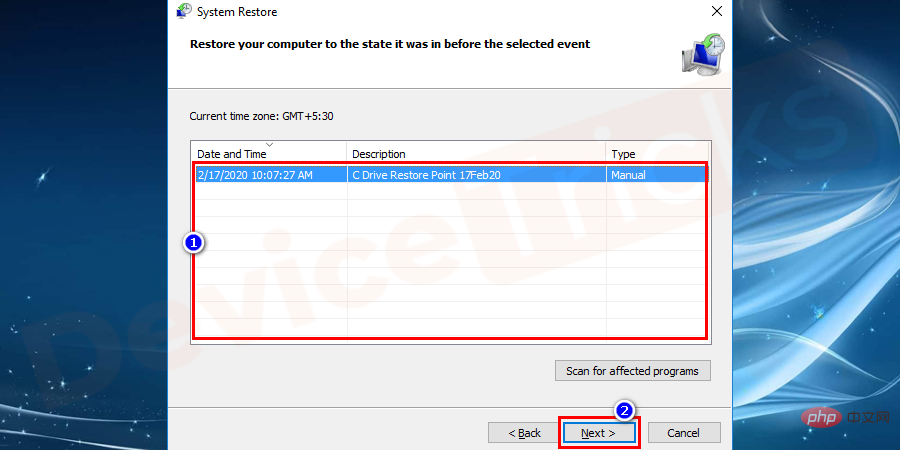
- 곧 경고 메시지가 표시되며 "예" 버튼을 클릭해야 합니다.
- 이제 Windows에서 시스템 복원 작업을 수행할 시간을 주고 완료되면 컴퓨터가 다시 시작됩니다.
- 이제 작업이 완료되고 문제가 해결되었습니다.
위 내용은 Windows 10 오류 수정: 레지스트리의 구성 정보가 불완전하거나 손상되었기 때문에 Windows에서 이 하드웨어 장치를 시작할 수 없습니다. (코드 19)의 상세 내용입니다. 자세한 내용은 PHP 중국어 웹사이트의 기타 관련 기사를 참조하세요!

